
와이파이 비밀번호 변경 완벽 가이드: 안전한 설정과 주의사항
집이나 사무실에서 와이파이를 사용하는 것은 이제 일상이 되었죠? 하지만 안전하게 와이파이를 사용하고 계신가요? 무심코 사용하는 와이파이, 생각보다 보안에 취약할 수 있습니다. 와이파이 비밀번호를 정기적으로 변경하고 안전한 설정을 하는 것은 사이버 범죄로부터 여러분의 소중한 정보를 지키는 가장 중요한 방법입니다. 이 글에서는 와이파이 비밀번호 변경 방법과 주의사항을 자세히 알아보고, 안전한 와이파이 환경을 구축하는데 필요한 모든 것을 안내해 드리겠습니다.
✅ KT 와이파이 비밀번호 변경, 더 이상 걱정 마세요! 안전한 설정 방법과 관리 팁을 지금 바로 확인하세요.
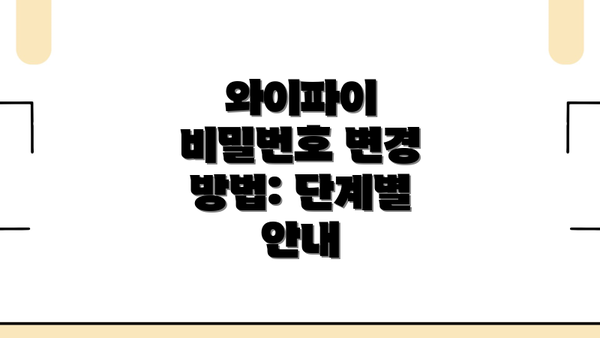
와이파이 비밀번호 변경 방법: 단계별 안내
와이파이 비밀번호를 변경하는 것은 개인 정보 보호와 네트워크 보안에 매우 중요한 작업이에요. 복잡하고 어렵게 느껴질 수 있지만, 아래 단계별 안내를 따라하면 누구든 쉽게 변경할 수 있어요! 자, 함께 차근차근 진행해 보도록 하죠.
1단계: 관리자 페이지 접속하기
먼저, 집이나 사무실 와이파이 공유기의 관리자 페이지에 접속해야 해요. 대부분의 공유기는 192.168.0.1 또는 192.168.1.1 주소로 접속할 수 있지만, 공유기 제조사나 모델에 따라 다를 수 있으니 공유기 본체나 설명서를 확인하는 것이 중요해요. 웹 브라우저(크롬, 엣지 등)의 주소창에 해당 주소를 입력하고 엔터를 누르면 관리자 페이지 접속을 위한 로그인 창이 나타날 거예요.
2단계: 로그인 정보 입력하기
관리자 페이지에 접속하려면, 아이디와 비밀번호를 입력해야 해요. 보통 아이디는 “admin”이고, 비밀번호는 “admin” 또는 공유기 초기 설정 비밀번호이지만, 이미 변경했을 경우 기억하고 있는 비밀번호를 입력해야 해요. 만약 비밀번호를 잊어버렸다면, 공유기 본체나 설명서를 참고하거나, 공유기 제조사의 웹사이트에서 초기화 방법을 찾아볼 수 있어요. 초기화는 모든 설정이 초기화 되므로 주의해야 해요!
3단계: 무선 설정 찾기
로그인이 완료되면, 공유기 관리자 페이지가 나타날 거예요. 메뉴들은 공유기 모델에 따라 다르게 보일 수 있지만, 일반적으로 “무선 설정”, “Wi-Fi 설정”, “Wireless 설정” 등의 메뉴를 찾을 수 있어요. 이 메뉴를 클릭하면 와이파이 설정을 변경할 수 있는 페이지로 이동해요.
4단계: 비밀번호 변경하기
무선 설정 페이지에서는 와이파이 네트워크 이름(SSID)과 비밀번호를 변경할 수 있는 옵션이 있어요. 기존 비밀번호를 확인하고, 새로운 비밀번호를 입력하는 곳을 찾아야 해요. 새로운 비밀번호는 최소 12자 이상으로, 영문 대소문자, 숫자, 특수문자를 섞어서 설정하는 것이 안전해요. 예시로 “MySecureWifiP@sswOrd!” 와 같이 복잡하게 설정하는 것이 좋아요. 절대 간단한 비밀번호를 사용하지 마세요.
5단계: 설정 저장 및 확인
새로운 비밀번호를 입력한 후에는 변경 사항을 저장하는 버튼을 클릭해요. 보통 “저장”, “적용”, “Apply” 등으로 표시되어 있어요. 설정이 완료되면, 스마트폰이나 컴퓨터에서 와이파이 연결을 끊었다가 다시 연결하여 새 비밀번호를 사용해 접속해 보세요. 문제없이 연결된다면 비밀번호 변경이 성공한 거예요!
추가 팁
- 비밀번호는 주기적으로 변경하는 것이 좋아요. 최소 3개월에 한 번씩 변경하는 것을 추천드려요.
- 비밀번호를 잊지 않도록 안전한 곳에 기록해 두는 것도 중요해요. 하지만, 너무 쉽게 접근 가능한 곳에 적어두지는 마세요.
- 공유기의 펌웨어를 최신 버전으로 업데이트하여 보안 취약점을 해결하는 것도 잊지 마세요.
이렇게 단계별로 따라하면 와이파이 비밀번호를 안전하게 변경할 수 있어요. 안전한 와이파이 환경을 유지하는 것은 개인 정보 보호에 필수적인 부분이니, 꾸준히 관리하는 습관을 들이도록 하세요!
✅ 와이파이 해킹으로부터 내 보금자리를 안전하게 지키는 방법, 지금 바로 확인하세요!
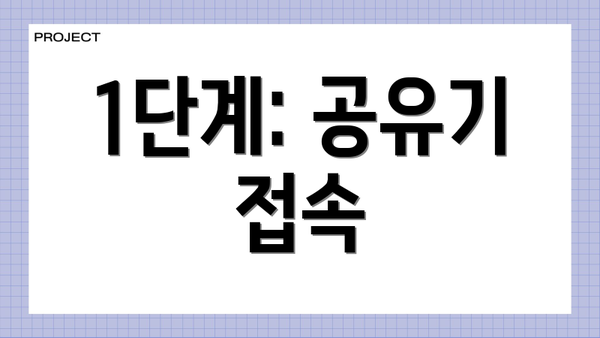
1단계: 공유기 접속
먼저, 컴퓨터나 스마트폰을 통해 공유기에 접속해야 합니다. 공유기의 IP 주소(보통 192.168.1.1 또는 192.168.0.1)를 웹 브라우저 주소창에 입력합니다. 공유기 모델에 따라 IP 주소가 다를 수 있으니, 공유기 뒷면에 있는 라벨을 확인하거나, 사용 설명서를 참고하세요. 접속 시 관리자 계정과 비밀번호가 필요하니, 미리 확인해 두세요. 만약 계정 정보를 잊어버렸다면, 공유기 초기화를 해야할 수 있습니다. 이 경우 공유기 뒷면의 초기화 버튼을 눌러 공유기를 초기 설정으로 돌릴 수 있습니다. 다만, 초기화 후에는 모든 설정이 삭제되므로 주의해야 합니다.
2단계: 무선 설정 페이지 접근
공유기에 접속하면 관리자 페이지가 열립니다. 여기에서 무선 설정 또는 WiFi 설정 탭을 찾아 클릭합니다. 메뉴의 이름은 공유기 제조사와 모델에 따라 다를 수 있으므로, “Wireless”, “Wi-Fi”, “무선”, “WLAN” 등의 단어를 검색해 보세요.
3단계: 와이파이 비밀번호 변경
무선 설정 페이지에는 현재 와이파이 네트워크 이름(SSID)과 비밀번호(Password)가 표시됩니다. “비밀번호 변경”, “Password 변경”, “Security Key 변경” 등의 버튼을 찾아 클릭합니다. 새로운 비밀번호를 입력하는 창이 나타납니다.
4단계: 새로운 와이파이 비밀번호 설정
새로운 비밀번호를 설정할 때는 다음 사항을 꼭 기억하세요.
- 최소 12자 이상: 짧은 비밀번호는 쉽게 해킹될 수 있으므로 최소 12자 이상의 비밀번호를 설정하는 것이 좋습니다.
- 대문자, 소문자, 숫자, 특수문자 조합: 다양한 문자를 조합하여 비밀번호의 안전성을 높입니다.
- 개인정보와 무관하게 설정: 생일, 주민등록번호, 이름 등 개인 정보와 관련된 비밀번호는 절대 사용하지 마세요.
- 정기적인 변경: 최소 3개월에 한 번씩 비밀번호를 변경하는 것이 좋습니다.
5단계: 설정 저장 및 재접속
새로운 비밀번호를 입력하고 “저장” 또는 “적용” 버튼을 클릭하면 설정이 저장됩니다. 이후 스마트폰이나 컴퓨터에서 기존 와이파이 네트워크를 삭제하고, 새로운 비밀번호를 사용하여 다시 접속합니다.
와이파이 비밀번호 변경 시 주의사항: 보안 강화 전략
안녕하세요! 와이파이 비밀번호 변경 방법을 알아보셨으니, 이제 안전하게 설정하고 보안을 강화하는 방법을 자세히 살펴볼까요? 단순히 비밀번호를 바꾸는 것만으로는 충분하지 않아요. 꼼꼼한 설정과 주의사항을 함께 확인하셔야 안전한 와이파이 환경을 구축할 수 있답니다. 함께 보다 안전한 와이파이 생활을 만들어봐요!
| 주의사항 | 상세 설명 및 해결 방법 | 추가적인 보안 강화 전략 |
|---|---|---|
| 비밀번호의 길이와 복잡성 | 적어도 12자 이상으로, 대문자, 소문자, 숫자, 특수문자를 조합하여 만들어야 해요. 8자 이하의 비밀번호는 해킹에 취약하므로 절대 사용하면 안 돼요! 예) Aa1!@#$%^ 같은 복잡한 비밀번호를 사용하세요. | 비밀번호 생성기를 사용하여 무작위 비밀번호를 생성하는 것도 좋은 방법이에요. 자주 변경하는 것도 중요하답니다. |
| 개인정보 노출 방지 | 비밀번호는 절대 다른 사람에게 알려주면 안 돼요. 메모장에 적어두거나 사진으로 찍어 보관하는 것도 위험하답니다. 비밀번호를 잊어버리지 않도록 안전한 방법으로 관리하는 것이 중요해요. | 패스워드 매니저 프로그램을 활용하여 안전하게 비밀번호를 관리하세요. 각기 다른 서비스에 동일한 비밀번호를 사용하는 것은 매우 위험해요! 절대 하지 마세요. |
| 공유기 설정 확인 | 공유기 설정 화면에 접속하여 WPA2 또는 WPA3 암호화 방식을 사용하고 있는지 확인해야 해요. WPA/WPA2를 사용하는 경우, WPA2로만 설정하는 것이 좋고, 더욱 안전한 WPA3를 사용하는 것이 가장 좋답니다. 암호화 방식이 설정되지 않았거나 더 취약한 WEP 방식을 사용하고 있다면, 즉시 변경해야 해요! | 공유기의 펌웨어를 최신 버전으로 업데이트하여 보안 취약점을 패치하세요. 정기적인 업데이트는 필수랍니다. |
| MAC 주소 필터링 | 신뢰할 수 있는 기기의 MAC 주소만 허용하는 MAC 주소 필터링을 설정하는 것을 고려해 보세요. 미지의 기기는 자동으로 차단하여 보안을 강화할 수 있답니다. | 단, 모든 기기를 등록하는 과정이 번거로울 수 있으니, 가족 구성원의 기기만 등록하고, 필요에 따라 추가하는 것이 효율적이에요. |
| 정기적인 비밀번호 변경 | 최소 3개월에 한 번 이상, 혹은 더 자주 비밀번호를 변경하는 것을 권장해요. 정기적인 변경을 통해 혹시 모를 보안 사고를 예방할 수 있답니다. | 캘린더 알림을 설정하여 비밀번호 변경 시기를 놓치지 않도록 주의하세요. |
| 공용 와이파이 사용 주의 | 공용 와이파이는 보안이 취약하므로 개인 정보나 중요한 데이터를 주고받는 것을 피해야 해요. VPN을 이용하는 것을 고려해 보세요. | 공용 와이파이를 사용할 때는 절대 개인 정보를 입력하지 마세요. 특히 금융거래는 절대 안 돼요! |
가장 중요한 것은, 위의 모든 사항들을 종합적으로 적용하여 꾸준히 안전한 와이파이 사용 습관을 만드는 것 입니다.
잊지 마세요! 작은 노력이 큰 안전으로 이어진답니다. 이 가이드가 여러분의 안전한 와이파이 사용에 도움이 되길 바라요!
✅ 와이파이 비밀번호 변경 후에도 안전하지 않을 수 있다는 사실, 알고 계셨나요? 공동인증서 USB 관리 방법을 통해 더욱 강력한 보안을 확보하세요!

강력한 비밀번호 설정의 중요성: 해킹 방지 전략
강력한 비밀번호는 데이터 유출을 예방하는 첫걸음입니다. 단순한 숫자나 단어 조합은 쉽게 추측될 수 있으므로, 대문자, 소문자, 숫자, 특수문자를 혼합하여 12자 이상의 복잡한 비밀번호를 설정하는 것이 중요합니다. 비밀번호 생성기를 이용하여 안전한 비밀번호를 생성하는 것도 좋은 방법입니다. 또한, 같은 비밀번호를 여러 계정에 사용하지 않는 것이 중요하며, 정기적으로 비밀번호를 변경하는 습관을 들여야 합니다.
공유기 펌웨어 업데이트: 최신 보안 패치 적용
공유기 제조사는 정기적으로 보안 취약점을 해결하기 위한 펌웨어 업데이트를 제공합니다. 최신 펌웨어를 설치하여 공유기의 보안을 강화하는 것이 필수적입니다. 공유기 관리 페이지에서 펌웨어 업데이트 기능을 찾아 최신 버전으로 업데이트하세요. 업데이트 과정 중 공유기가 잠시 작동하지 않을 수 있으므로, 작업 중에는 공유기에 접근하지 않도록 주의해야 합니다.
외부 접근 제한: 보안 설정 강화
공유기의 관리 페이지 접근을 외부에서 차단하는 것이 중요합니다. 공유기 관리 페이지에 접근할 수 있는 IP 주소를 제한하거나, 강력한 관리자 비밀번호를 설정하여 무단 접근을 방지해야 합니다. 또한, 공유기의 기본 설정을 변경하여 필요 없는 포트를 차단함으로써 보안을 더욱 강화할 수 있습니다.
게스트 네트워크 활용: 개인 네트워크 보호
공유기에 게스트 네트워크 기능이 있다면 적극적으로 활용하세요. 게스트 네트워크는 개인 네트워크와 분리되어 있어, 외부인이 접속하더라도 개인 정보 유출 위험을 최소화할 수 있습니다. 게스트 네트워크에 별도의 비밀번호를 설정하고, 필요 없는 경우에는 게스트 네트워크를 비활성화하는 것이 좋습니다.

와이파이 비밀번호 변경: 핵심 정리
| 항목 | 내용 |
|---|---|
| 비밀번호 길이 | 12자 이상 |
| 문자 조합 | 대문자, 소문자, 숫자, 특수문자 혼합 |
| 변경 주기 | 최소 3개월에 한 번 |
| 추가 보안 | 공유기 펌웨어 업데이트, 외부 접근 제한, 게스트 네트워크 활용 |
결론: 안전한 와이파이 환경 구축을 위한 실천
자, 이제 와이파이 비밀번호 변경 방법과 주의사항에 대해 자세히 알아보았어요. 이 모든 내용을 바탕으로 정말 안전한 와이파이 환경을 만들기 위해서는 어떻게 해야 할까요? 단순히 비밀번호를 바꾸는 것만으로는 충분하지 않아요. 지금까지 설명드린 내용들을 실천에 옮겨 안전한 네트워크를 구축해 보도록 해요.
가장 중요한 것은 바로 정기적인 비밀번호 변경과 강력한 비밀번호 설정이에요. 최소 3개월에 한 번, 혹은 더 자주 비밀번호를 변경하고, 숫자, 영어 대소문자, 특수문자를 혼합한 12자리 이상의 복잡한 비밀번호를 사용하는 것을 잊지 마세요.
그리고 다음과 같은 추가적인 노력들이 필요해요:
자주 사용하는 기기만 연결: 필요없는 기기들은 와이파이에서 제거하고, 꼭 필요한 기기만 연결하도록 해요. 낯선 기기가 연결되어 있는 것을 발견하면 바로 비밀번호를 변경하는 것이 좋겠죠?
WPA3/WPA2 보안 프로토콜 사용: 공유기 설정에서 보안 프로토콜을 WPA3 또는 WPA2로 설정하여 더욱 강력한 보안을 유지해야 해요. 오래된 WEP 프로토콜은 절대 사용하지 않도록 주의하세요!
펌웨어 업데이트: 공유기의 펌웨어를 최신 버전으로 유지하는 것도 잊지 마세요. 최신 펌웨어에는 보안 취약점을 해결하는 패치가 포함되어 있으니까요. 정기적인 업데이트로 안전하게 와이파이를 사용할 수 있도록 해요.
MAC 주소 필터링 활용: 신뢰할 수 있는 기기의 MAC 주소만 허용하는 MAC 주소 필터링 기능을 사용하면 허락되지 않은 기기의 접근을 차단할 수 있어요. 좀 더 세심한 보안 관리를 원하시는 분들에게 추천드리는 방법이에요.
가상 네트워크 설정 (Guest Network) 활용: 손님을 위한 별도의 와이파이 네트워크를 설정하여 개인 네트워크의 보안을 더욱 강화할 수 있어요. 가족이나 친구들이 방문했을 때 유용하게 사용할 수 있겠죠?
공유기 관리자 비밀번호 변경: 공유기 관리자 페이지에 접근하는 비밀번호도 와이파이 비밀번호와 마찬가지로 강력하고 안전하게 설정해야 해요. 기본 비밀번호는 절대 사용하지 마세요!
이 모든 노력들이 조금 번거로울 수도 있지만, 개인 정보 유출과 같은 심각한 피해를 막기 위해선 필수적인 과정이라고 생각해요. 조금만 더 신경 쓴다면, 훨씬 안전하고 편안하게 와이파이를 이용할 수 있을 거예요. 지금 바로 안전한 와이파이 환경 구축을 위한 실천을 시작해 보세요!
자주 묻는 질문 Q&A
Q1: 와이파이 비밀번호를 변경해야 하는 이유는 무엇인가요?
A1: 와이파이 비밀번호를 정기적으로 변경하는 것은 사이버 범죄로부터 개인 정보를 보호하는 가장 중요한 방법입니다. 취약한 비밀번호는 해킹의 위험을 높입니다.
Q2: 안전한 와이파이 비밀번호를 설정하려면 어떻게 해야 하나요?
A2: 최소 12자 이상의 비밀번호를 만들고, 영문 대소문자, 숫자, 특수문자를 혼합하여 설정해야 합니다. 개인정보와 관련된 정보는 사용하지 마세요.
Q3: 와이파이 비밀번호 변경 후, 연결이 되지 않으면 어떻게 해야 하나요?
A3: 새 비밀번호를 정확하게 입력했는지 확인하고, 스마트폰이나 컴퓨터에서 와이파이를 끊었다가 다시 연결해 보세요. 문제가 지속되면 공유기 설정을 다시 확인하거나 제조사에 문의하세요.
이 콘텐츠의 무단 사용은 저작권법에 위배되며, 이를 위반할 경우 민사 및 형사상의 법적 처벌을 받을 수 있습니다. 무단 복제, 배포를 금지합니다.
※ 면책사항: 위 본문 내용은 온라인 자료를 토대로 작성되었으며 발행일 기준 내용이므로 필요 시, 최신 정보 및 사실 확인은 반드시 체크해보시길 권장드립니다.

